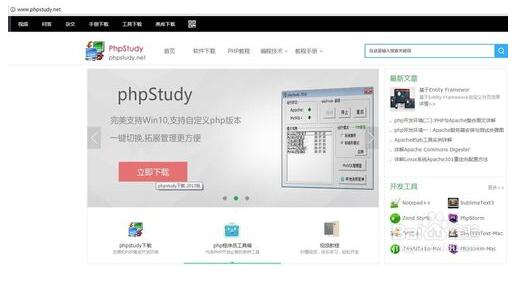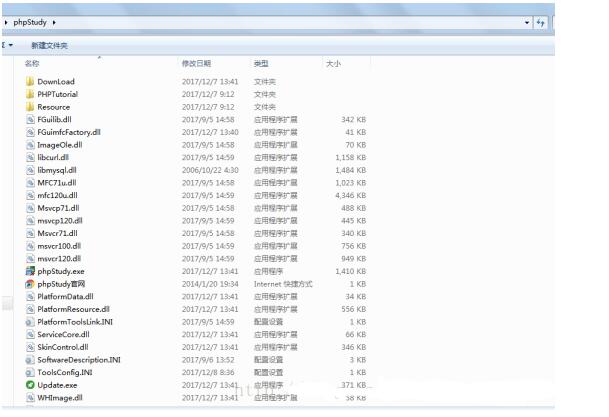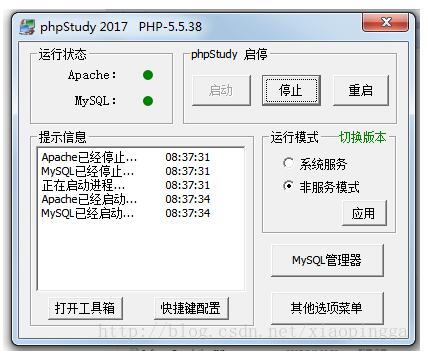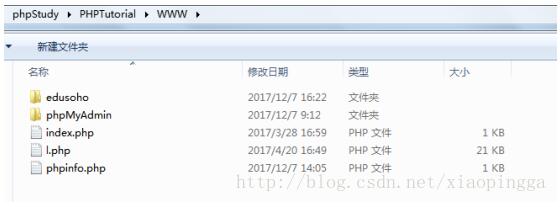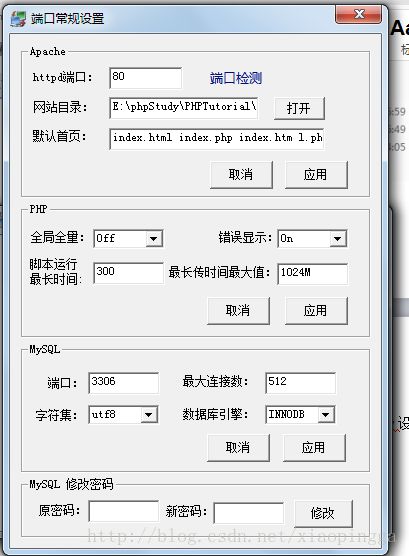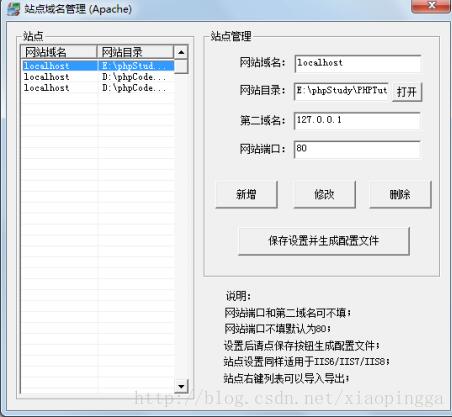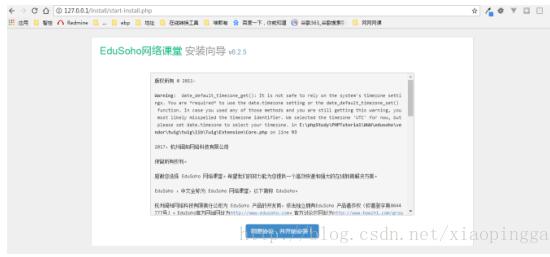一、PHPstudy是什么?
phpStudy是一个PHP调试环境的程序集成包。该程序包集成最新的Apache+PHP+MySQL+phpMyAdmin+ZendOptimizer,一次性安装,无须配置即可使用,是非常方便、好用的PHP调试环境.该程序不仅包括PHP调试环境,还包括了开发工具、开发手册等.总之学习PHP只需一个包。
对学习PHP的新手来说,WINDOWS下环境配置是一件很困难的事,对老手来说也是一件烦琐的事。因此无论你是新手还是老手,该程序包都是一个不错的选择。
phpstudy拥有以下特性:
1、全面适合 Win2000/XP/2003/win7 操作系统,支持IIS和Apache、Nginx、Lighttpd。
2、该程序包集成以下软件,均为最新版本。
phpstudyPHP 5.2.17 新型的CGI程序编写语言,易学易用、速度快、跨平台。
PHP 5.3.28 新型的CGI程序编写语言,易学易用、速度快、跨平台。
PHP 5.4.23 新型的CGI程序编写语言,易学易用、速度快、跨平台。
PHP 5.5.7 新型的CGI程序编写语言,易学易用、速度快、跨平台。
PHP 7.0.12 新型的CGI程序编写语言,易学易用、速度快、跨平台。
Apache 2.4.7 最流行的HTTP服务器软件,快速、可靠、开源。
Nginx 1.5.7
LightTPD 1.4.32 MySQL 5.5.35 执行性能高,运行速度快,容易使用,非常棒数据库。
MySQL-Front 5.3
phpMyAdmin 4.1.0 开源、基于WEB而小巧的MySQL管理程序。
OpenSSL 1.0.1e 密码算法库、SSL协议库以及应用程序。
Zend Loader 5.5.0 免费的PHP优化引擎
3、MySQL数据库用户名:root,密码root,安装后请重新设置密码。
4、本程序纯绿色,支持PHP5.3和PHP5.4一键切换,支持系统服务和非服务两种启动方式,自由切换。改变安装路径或拷贝到别的电脑上也可正常运行;即便是运行完再更改路径也能运行,真正做到无须配置。重写控制面板更加有效直观地进行控制程序的启停。
5、自带FTP服务器,支持多用户,无需再安装FTP服务器。自带网站挂马监视器,随时记录文件的修改情况,让挂马文件无处可逃。
6、应网友的要求制作Nginx版和Lighttpd版。Nginx版为phpfind,Lighttpd版为phpLight。
『特别注意』
1. 为了减少出错安装路径不得有汉字,如有防火墙开启,会提示是否信任httpd、mysqld运行,请选择全部允许。
2. 此为apache+php方案,需要Nginx+php方案的请到官网下载phpfind,Lighttpd+PHP方案下载phpLight。
3. 重装系统后或相关服务丢失时,只需要点一下『运行模式-应用』即可。
4. 可通过菜单『卸载相关服务』进行卸载相关服务。
5. 在『启动』、『停止』、『重启』三个启停按钮上右键可以有选择地进行启停,左键将控制全部的启停。
6. 菜单『phpStudy 设置』可以进行php,apche,mysql的相关设置。菜单『站点域名设置』可以进行站点及域名的添加。
7. 本程序分为安装版和非安装版,无论是安装还是免安装,最后的效果完全一致。
8. 端口问题无法启动时,请使用菜单『强制启动端口』进行端口检测,尝试启动。
系统服务和非服务启动的区别:
系统服务启动:开机就会启动,适合经常使用或做服务器,无需手工启动,服务会随开机而启动,好处程序运行稳定。
非服务启动:需要手动启动一下,适合偶尔经常使用一下。在不使用的情况不会启动相关进程,从而节省电脑的资源。
二、phpstudy怎么使用?
(一)下载
首先,在浏览器中打开phpstudy官网,http://www.phpstudy.net/,在页面中下载安装程序。也可以直接百度下载。
而后直接运行phpStudySetup.exe,即可安装
(二)
Apache、mysql、PHP、IIS等存在PHPTutorial文件夹内。
(三)打开运行phpStudy.exe可看到运行框:
【切换版本】可切换为其他php版本,选择【其他选择菜单】-【站点域名管理】可配置其他php项目的目录。
选择右侧开源下载,即可下载安装包,解压,放到phpStudy中的根(www)目录下
打开phpStudy,点开【其他选择菜单】-【phpStudy设置】-【端口常规设置】
打开phpStudy,点开【其他选择菜单】-【phpStudy设置】-【端口常规设置】
端口设置为80或者其他,网站目录后面加上edusoho\web,默认首页后面加上app.php,脚本运行最长时间为300s,最长传时间最大值改为1024M,数据库引擎改为INNODB;
然后设置一个站点-【站点域名管理】,网站域名设为localhost,网站目录为edusoho\web存放目录,域名为80或其他,点击新增-保存设置并存放配置文件即可。
若显示php版本过低,则打开phpStudy,点击切换版本,切换为其他合适的版本。
在浏览器中开启localhost,则可以看到:
进入安装。